Javítsa ki a Gmail Értesítések nem működik problémát
Android Tippek és Trükkök / / August 05, 2021
Naponta több ezer e-mailt küldünk vagy fogadunk. Ilyen esetekben nyilvánvaló, hogy időről időre fontos e-maileket kaphat. És mivel sokan elsődleges e-mail szolgáltatóként használják a Gmailt, lehet, hogy Ön is a Gmailt használja. A közelmúltban sok felhasználó panaszkodott a Gmail értesítései miatt, és nem működött az Android-eszközökön.
A legtöbb ilyen probléma hibás értesítési beállítások vagy egyéb rendszerbeállítások miatt merül fel, amelyek megpróbálják blokkolni a Gmail értesítéseit androidos okostelefonján. Tehát itt van egy hibaelhárítási útmutató a probléma megoldásához.
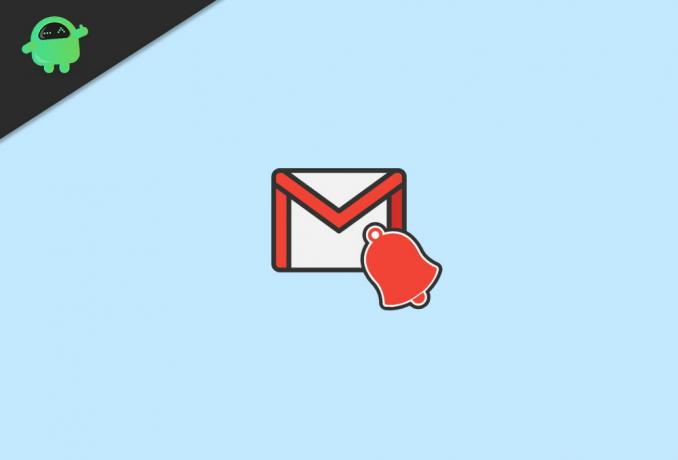
Tartalomjegyzék
-
1 Javítsa ki a Gmail Értesítések nem működik problémát
- 1.1 1. javítás: Akkumulátorkímélő
- 1.2 2. javítás: Data Saver
- 1.3 3. javítás: Automatikus idő és dátum
- 1.4 4. javítás: Fiók szinkronizálása Androidon
- 1.5 4. javítás: Törölje a gyorsítótárat
- 1.6 5. javítás: Engedélyezze az értesítést
- 1.7 6. javítás: Aktiválja újra a Gmail-fiókját
- 2 Következtetés
Javítsa ki a Gmail Értesítések nem működik problémát
Ha nem tud értesítést kapni a Gmailtől az Android rendszerén, akkor ezeket a következőket kell szem előtt tartania: talán ez befolyásolhatja Önt, mert nem kapott értesítést
- Energia takarékos
- Data Saver
- Automatikus dátum és idő
Ezek a főbb beállítások megakadályozzák, hogy bármilyen értesítést kapjon a Gmailből.
1. javítás: Akkumulátorkímélő
Az akkumulátor-megtakarítót meglehetősen gyakran használják az Android-eszköz használata közben. Az emberek mindig engedélyezik ezt a lehetőséget, ha egész nap utazniuk vagy dolgozniuk kell, és azt akarják, hogy az akkumulátor kissé lassan lemerüljön.
A következő lépésekkel tilthatja le az Akkumulátorkímélő lehetőséget. Általános android felhasználóknak szól. Az eszköz és az operációs rendszer függvényében változhat:
1. lépés: Nyissa meg a Beállítást.
2. lépés: Lépjen az Akkumulátor elemre.
3. lépés: Nyissa meg az Akkumulátor-optimalizálás lehetőséget.
4. lépés: Kapcsolja ki az Akkumulátorkímélőt.

Van még néhány olyan szempont, amelyen dolgoznia kell, amelyek vezethetnek a Gmail Értesítéshez, és nem működnek.
2. javítás: Data Saver
Az adatok mentése érdekében a készülék nem kér értesítést, hogy ne történjen további adatfelhasználás. Kövesse ezeket a lépéseket az Adatmentő kikapcsolásához. Az általános Android-opciókra vonatkozik, amelyek eszközönként változhatnak.
1. lépés: Nyisd meg a beállításokat.
2. lépés: Nyílt adatfelhasználás.
3. lépés: Kapcsolja ki az Adatmentőt.
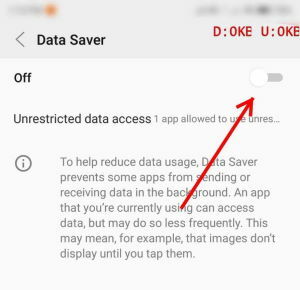
Ez biztosan segíthet abban, hogy a Notification munkával foglalkozzon.
3. javítás: Automatikus idő és dátum
Ha éppen utazott, vagy új országba érkezett, ahol az időzóna eltér az előzőtől, akkor ezt a megoldást kell tennie.
Néha az automatikus idők és dátum le van tiltva, ami miatt több alkalmazás és értesítésük nem fog működni.
1. lépés: Nyisd meg a beállításokat.
2. lépés: Nyitott idő és dátum.
3. lépés: Kapcsolja be az Automatikus idő és dátum beállítást, ha ki van kapcsolva az eszközön.
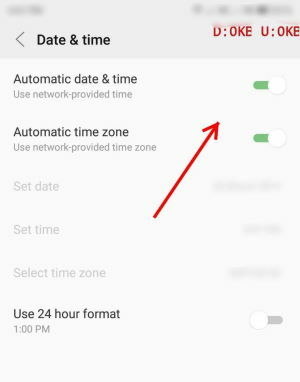
Most, ha utazott vagy tévedésből, ez a lehetőség kikapcsolt, ami akár oda is vezethet, hogy nem kap értesítést.

4. javítás: Fiók szinkronizálása Androidon
Ez szintén elengedhetetlen lehetőség, ha Android-felhasználó vagy, így szinte minden használt alkalmazásoddal időben megkapod az összes értesítést. Ezek a következő lépések a fiók szinkronizálásához.
1. lépés: Nyisd meg a beállításokat.
2. lépés: Érintse meg a Fiók elemet.
3. lépés: Váltson az Adatok automatikus szinkronizálása lehetőségre.
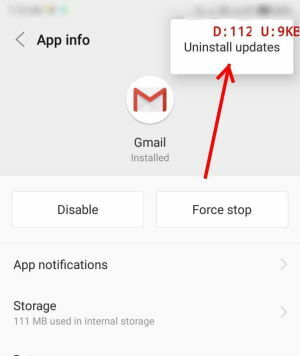
4. javítás: Törölje a gyorsítótárat
A gyorsítótár törlése segít abban, hogy az alkalmazás akadályok nélkül működjön. Egyszerűen megtisztíthatja a Gmail alkalmazás gyorsítótárát. Az alábbi lépésekkel törölheti a gyorsítótárat a Gmail alkalmazásból:
1. lépés: Nyisd meg a beállításokat.
2. lépés: Lépjen a Tárolás elemre.
3. lépés: Nyissa meg az App alkalmazást.
4. lépés: Nyissa meg az alkalmazást és az értesítést.
5. lépés: Böngésszen a Gmailben.
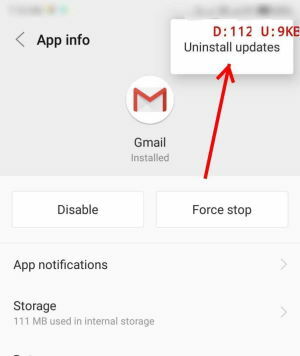
6. lépés: Kattintson a Tárolás elemre.

7. lépés: Kattintson a Gyorsítótár törlése elemre.
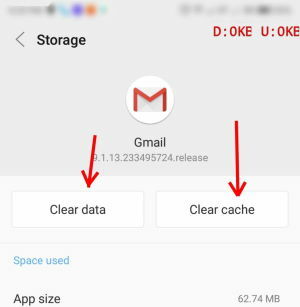
8. lépés: Nyissa meg a Gmailt.
9. lépés: Jelentkezzen be Gmail-fiókjába.
Ezt követően a gyorsítótár törlődik, és az Értesítés is újra működik. Előfordulhat azonban, hogy újra be kell jelentkeznie Gmail-fiókjába.
5. javítás: Engedélyezze az értesítést
Bárki kikapcsolhatja a hibaértesítést. Tehát csak be kell kapcsolnia az Értesítést. A Gmail-értesítés bekapcsolásának lépései:
1. lépés: Nyisd meg a beállításokat.
2. lépés: Nyissa meg az Alkalmazások és értesítés elemet.
3. lépés: Lépjen az Értesítés részhez.
4. lépés: Nyissa meg az alkalmazás értesítését.
5. lépés: Válassza az Értesítés engedélyezése lehetőséget.
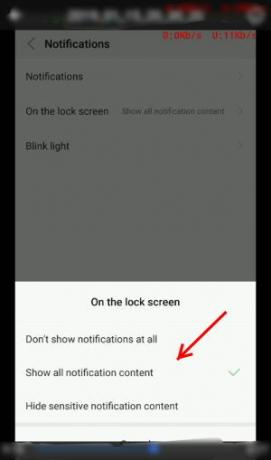
Annak érdekében, hogy ezzel a módszerrel ne csak a Gmailből, hanem az összes alkalmazásból is újra értesítést kaphasson.
6. javítás: Aktiválja újra a Gmail-fiókját
Ha a probléma továbbra is fennáll, akkor csak ez az utolsó lehetőség áll rendelkezésre. Melyik az utolsó remény az értesítési probléma megoldására? Bár remélem, emlékszik a hitelesítő adatokra, hogy újra bejelentkezzen a Gmail-fiókjába.
Követendő lépések:
1. rész: Fiók eltávolítása:
1. lépés: Nyisd meg a beállításokat
2. lépés: Nyissa meg a Számlát
3. lépés: Válassza a Fiók neve / nevek lehetőséget
4. lépés: Fiók törlése
2. rész: Új fiók hozzáadása:
1. lépés: Nyisd meg a beállításokat
2. lépés: Nyissa meg a Számlát
3. lépés: Fiók hozzáadása
4. lépés: Írja be újra az e-mail címét és a jelszavakat
Miután megkísérelte mindkét részt, újból hozzáadta Gmail-fiókját Android-eszközéhez.
Következtetés
Ez néhány hibaelhárítási lépés a Gmail-értesítések kijavításához, és nem működik okostelefonján. Ha egyik módszer sem működik az Ön számára, akkor javasoljuk, hogy távolítsa el a Gmail alkalmazást, és telepítse újra. A probléma felmerülhet némi technikai nehézség miatt is. Ezért az ilyen hibák elkerülése érdekében időnként frissítse a Gmail alkalmazást.
A szerkesztő választása:
- Hogyan lehet megtalálni hiányzó telefonját az Alexa használatával
- Töltse le az SP Flash Tool v5.2032 (SmartPhone Flash Tool) alkalmazást a MediaTek eszközhöz
- Töltse le a legújabb Lenovo USB illesztőprogramokat és telepítési útmutatót
- A legjobb harci játékok az Android 2020-hoz
- A legjobb 5 alkalmazás tömeges SMS-üzenetek küldéséhez Android telefonon
Rahul informatikus hallgató, aki hatalmas érdeklődést mutat a technika és a kriptovaluta témák iránt. Időjének nagy részét vagy írással, vagy zenehallgatással tölti, vagy nem látott helyeken utazik. Úgy véli, hogy a csokoládé megoldás minden problémájára. Az élet megtörténik, és a kávé segít.

![Töltse le és telepítse az AOSP Android 10-et a Leagoo Z9-hez [GSI Treble]](/f/d797bf1864903771c7be1914740f8ca8.jpg?width=288&height=384)

